Biến hình ảnh eps thành hình ảnh SVG vẽ tay cho videoscribe
Trong bài viết này, chúng ta sẽ cùng nhau tìm hiểu cách chuyển đổi một hình ảnh vector thành hình ảnh được vẽ tay. Quá trình này sẽ giúp bạn tạo ra những tác phẩm nghệ thuật độc đáo từ các hình ảnh vector có sẵn.
 |
| Chuyển file eps sang file svg vẽ tay trong videoscribe |
Những chuẩn bị cần thiết
Để bắt đầu, bạn cần có phần mềm Adobe Illustrator. Hãy tìm kiếm và tải phần mềm này trực tuyến, bạn cũng có thể liên hệ 0909.24.2468 để được cài đặt (có phí). Phiên bản mà chúng ta sẽ sử dụng ở đây là phiên bản 20.
Sau khi cài đặt thành công, bạn hãy mở phần mềm và nhập hình ảnh vector mà bạn muốn chuyển đổi.
 |
| Mở file eps cần chuyển đổi sang svg |
Các bước thực hiện
Khi bạn mở hình ảnh, hãy kiểm tra xem nó có dạng vector hay không. Nếu chỉ có một lớp duy nhất, bạn sẽ không thể chuyển đổi thành hình ảnh SVG vẽ tay. Hãy chắc chắn rằng hình ảnh có nhiều đường nét và không có nền phủ lên.
 |
| Hình ảnh dạng vectơ khi nhấp chuột vào |
Để kiểm tra, hãy giảm kích thước hình ảnh và nhấn chọn để xác định xem có nền hay không. Nếu có, bạn chỉ cần xóa phần nền này đi bằng cách nhấn Delete. Sau khi chỉ giữ lại hình ảnh chính, bạn đã sẵn sàng để lưu lại dưới định dạng SVG.
Video hướng dẫn chuyển file eps sang svg
Lưu hình ảnh sang svg
Để lưu hình ảnh của bạn dưới định dạng SVG, bạn cần vào menu File và chọn tùy chọn "Save As". Chọn định dạng SVG và chọn nơi lưu. Tiếp theo, bạn sẽ thấy bảng tùy chọn SVG, nơi bạn cần chọn một số thuộc tính. Hãy chọn phiên bản 1.1 và định dạng CSS là trình bày (presentation). Sau đó, nhấn OK và chờ đợi một vài giây cho quá trình chuyển đổi.
Kiểm tra kết quả
Cuối cùng, hãy nhập hình ảnh mà bạn vừa lưu vào một chương trình vẽ để kiểm tra kết quả. Nếu bạn làm đúng các bước, bạn sẽ thấy rằng hình ảnh đã được chuyển đổi thành công thành một hình ảnh vẽ tay.
Kết luận
Quá trình chuyển đổi một hình ảnh bình thường thành hình ảnh SVG vẽ tay không hề phức tạp. Với một vài bước đơn giản, bạn có thể tạo ra những sản phẩm nghệ thuật độc đáo. Nếu bạn cần phần mềm, khóa học hay hình ảnh tương tự, đừng ngần ngại liên hệ để được hỗ trợ thêm.
Hẹn gặp lại bạn trong những bài viết tiếp theo!
Nguyễn Xuân Ngọc







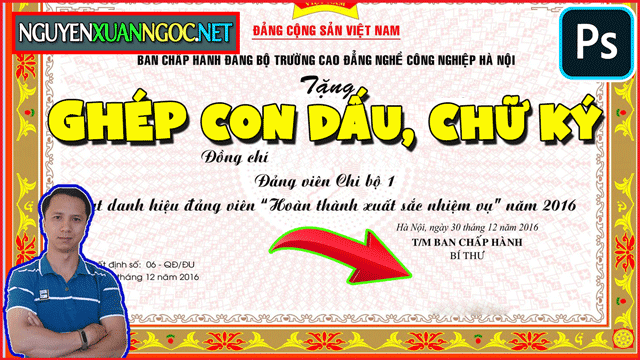







Đăng nhận xét